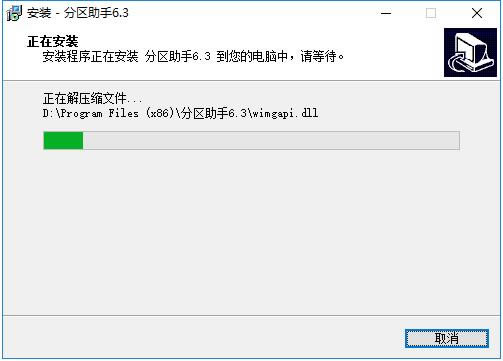【傲梅分區助手專業版下載】傲梅分區助手綠色版 v6.2 官方版本
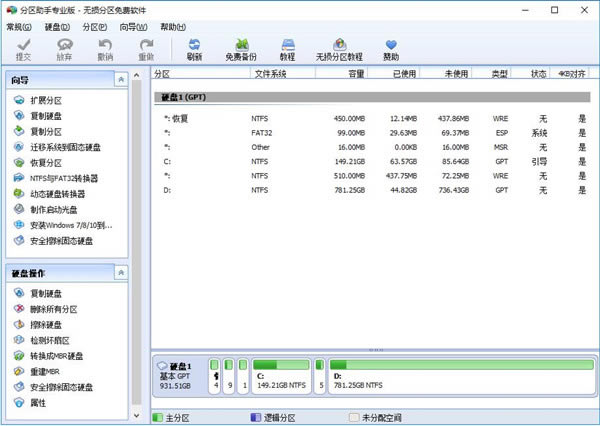
- 軟件類型:系統軟件
- 軟件語言:簡體中文
- 授權方式:免費軟件
- 更新時間:2024-12-17
- 閱讀次數:次
- 推薦星級:
- 運行環境:WinXP,Win7,Win10,Win11
軟件介紹
傲梅分區助手專業版是一款非常實用的電腦磁盤管理工具,通過該軟件能夠輕松管理電腦的磁盤空間,對磁盤進行細微分區、備份管理、還原重置以及系統遷移等,用戶完全不用擔心操作失誤等問題,全中文式的顯示通俗易懂,人人都能夠掌握簡單的磁盤管理。
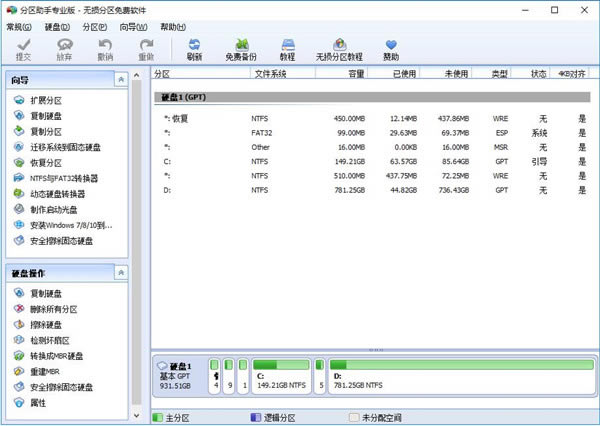
軟件特色
1、磁盤分區工具
支持創建、刪除、格式化分區,分區恢復,分區對齊,擦除分區等。
2、調整分區大小
支持擴大分區、縮小分區,分配分區的容量給另一分區,合并、拆分分區等。
3、克隆與系統遷移
支持磁盤拷貝,分區拷貝、遷移操作系統到固態硬盤等。
軟件功能
1、快速分區、調整分區大小
2、合并、切割分區
3、復制分區、磁盤向導
4、創建/刪除/格式化分區
5、遷移操作系統
6、分區恢復、對齊
7、修改分區類型標識、序列號
傲梅分區助手專業版如何遷移系統到固態硬盤
1、打開傲梅分區助手,點擊左側遷移系統到固態硬盤選項。
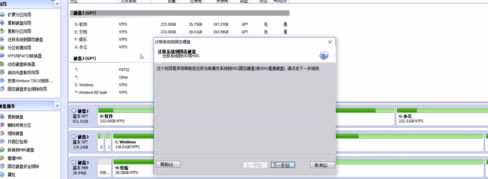
2、選擇一個硬盤,根據自己的需要調整盤幅。
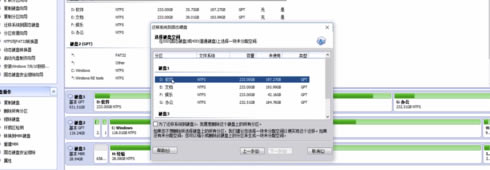
3、根據自己的需要調整分區大小。

4、點擊菜單欄上方的向導,在其中找到,遷移系統到固態硬盤。
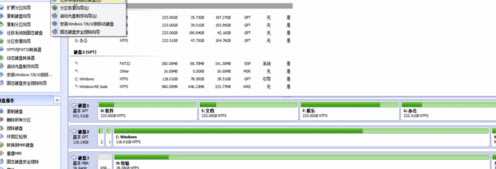
5、選擇一個硬盤,根據自己的需要調整盤幅。
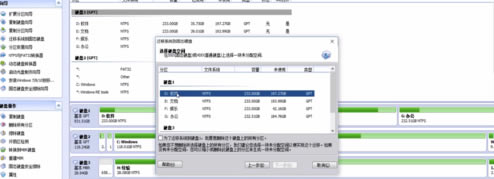
6、根據自己的需要調整分區大小。

傲梅分區助手專業版怎么分區
1、打開安裝好的傲梅分區助手,在下方對應的硬盤中找到需要分區的盤符,使用鼠標右鍵單擊,在打開的右鍵菜單中點擊選擇“創建分區”功能。
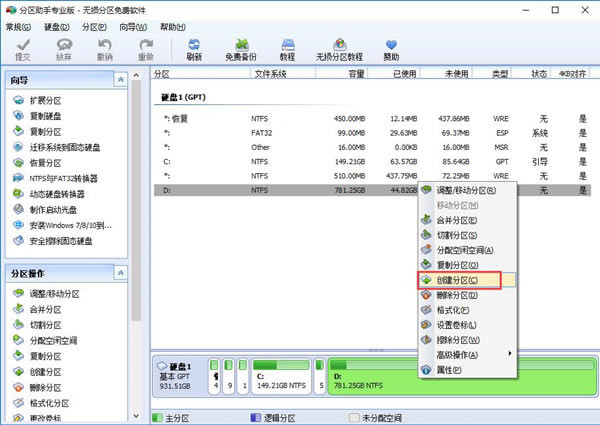
2、進入創建分區窗口,首先可以用鼠標左鍵點擊兩個新盤符中間的箭頭圖標左右拖動來調整新分區的大小,或者可以直接從下方設置新盤符的名稱和大小。
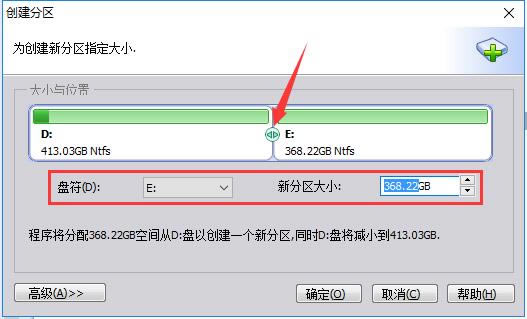
3、點擊左下方的“高級”按鈕,在高級設置中,可以選擇新分區的卷標和文件系統。如果是SSD硬盤的話,最好勾選上“SSD分區對齊優化”選項。全部選定后,點擊下方的“確定”按鈕等待分區任務完成即可。
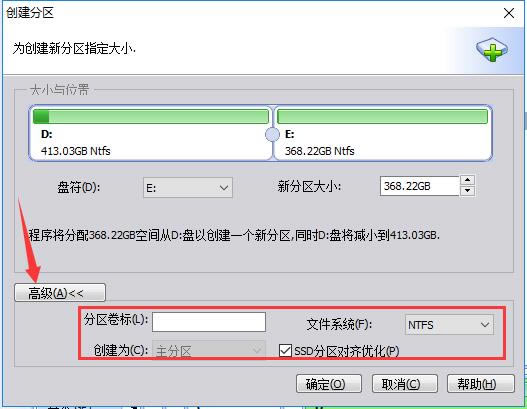
安裝方法
1、在本站下載傲梅分區助手專業版安裝包
2、使用壓縮軟件進行解壓(推薦使用winrar)
3、雙擊“分區助手綠色版.exe”
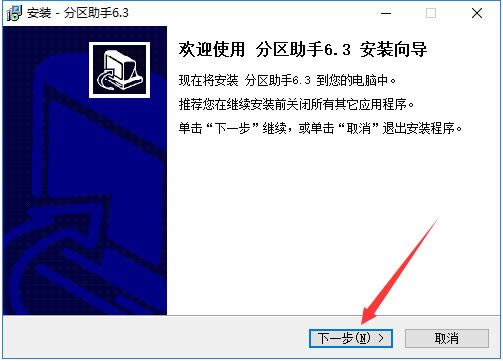
4、選擇左下角的“我同意此協議”,然后點擊“下一步”
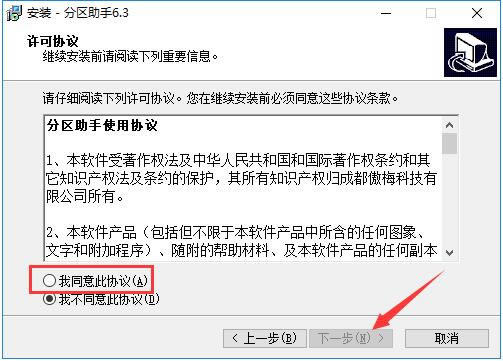
5、閱讀軟件相關信息,了解軟件功能,之后點擊“下一步”
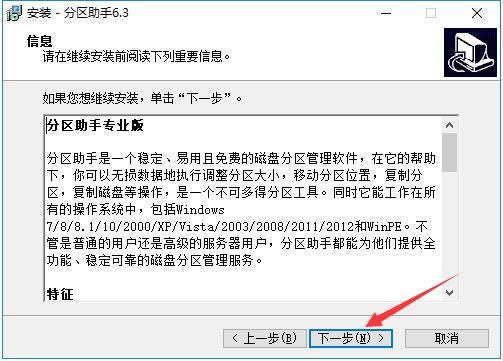
6、選擇合適的安裝路徑
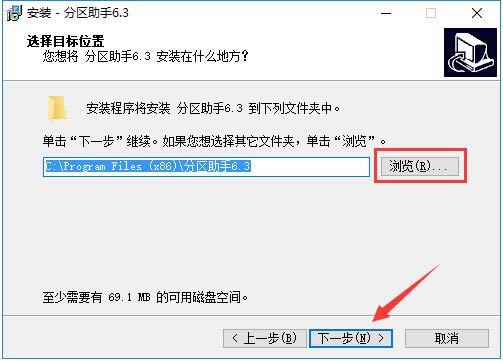
7、耐心等待完成即可